Keine laufenden Apps im Task-Manager: 5 Möglichkeiten, sie zurückzubekommen
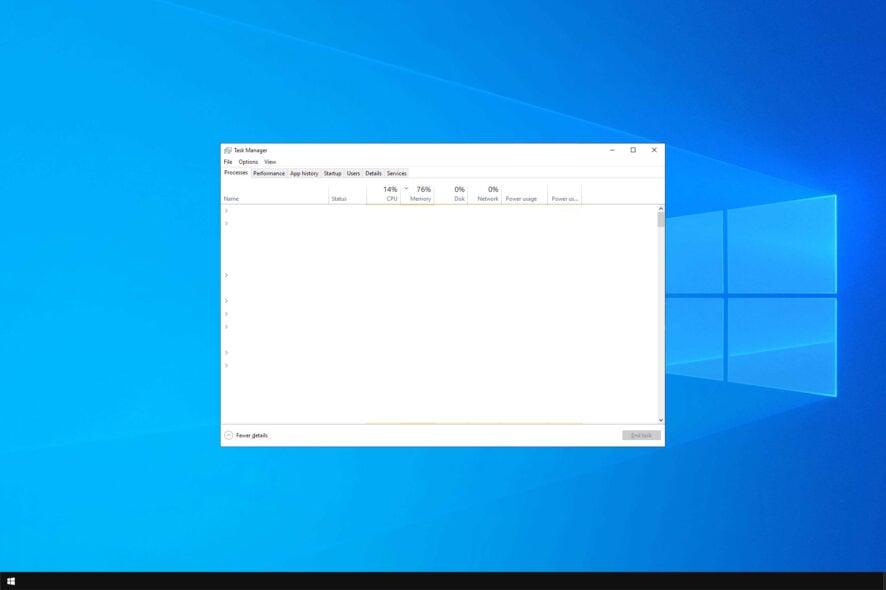 Der Task-Manager ist ein Windows-Dienstprogramm, das Ihnen alle laufenden Anwendungen auf Ihrem PC anzeigt. Viele berichteten jedoch, dass keine laufenden Apps im Task-Manager angezeigt werden.
Der Task-Manager ist ein Windows-Dienstprogramm, das Ihnen alle laufenden Anwendungen auf Ihrem PC anzeigt. Viele berichteten jedoch, dass keine laufenden Apps im Task-Manager angezeigt werden.
Das kann ein großes Problem sein, da Sie Windows-Prozesse, die Sie nicht benötigen, nicht beenden oder eine eingefrorene Anwendung schließen können.
Glücklicherweise gibt es einige Lösungen, die Sie verwenden können, um dies zu beheben.
Warum wird eine App nicht im Task-Manager angezeigt?
- Ihre Windows-Installation könnte beschädigt sein, was dazu führt, dass der Task-Manager nicht richtig funktioniert.
- In einigen seltenen Fällen kann ein falsches Datum und eine falsche Uhrzeit zu diesem Problem auf Ihrem PC führen.
- Ein beschädigtes Benutzerprofil kann dies und viele andere Probleme verursachen.
Wie behebe ich den Task-Manager, wenn keine laufenden Apps angezeigt werden?
1. Führen Sie einen SFC-Scan durch
- Klicken Sie auf Start
- Gehen Sie zum Suchfeld und geben Sie CMD ein
- Gehen Sie zu Eingabeaufforderung, klicken Sie mit der rechten Maustaste und wählen Sie Als Administrator ausführen
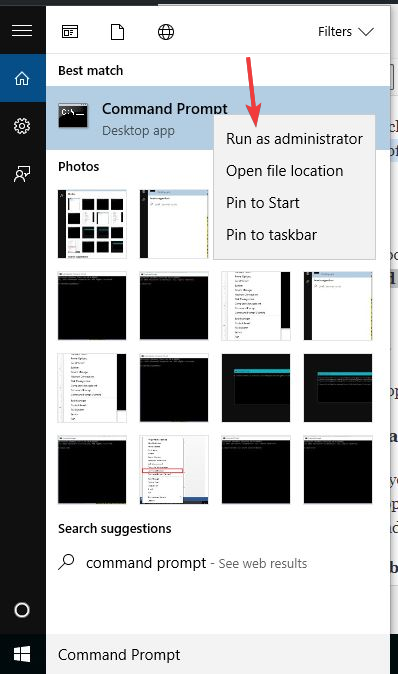
-
Führen Sie den folgenden Befehl aus:
sfc/scannow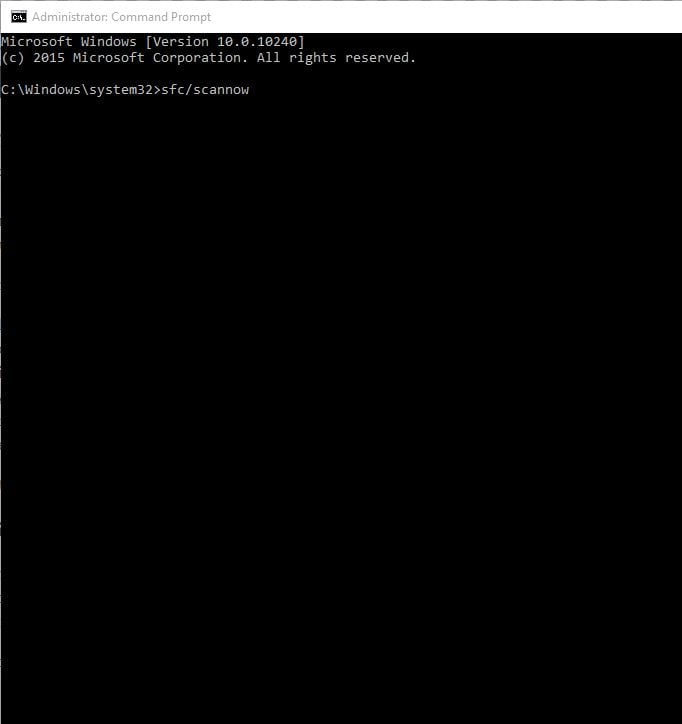
Einige Benutzer können nach der Ausführung des SFC-Scans weiterhin Fehler erleben. Wenn dies bei Ihnen der Fall ist, empfehlen wir eine zuverlässige Reparatur-App zur Behebung des Problems.
2. Überprüfen Sie die Zeit- und Spracheinstellungen
- Klicken Sie auf Start und wählen Sie Einstellungen
- Wählen Sie Zeit und Sprache
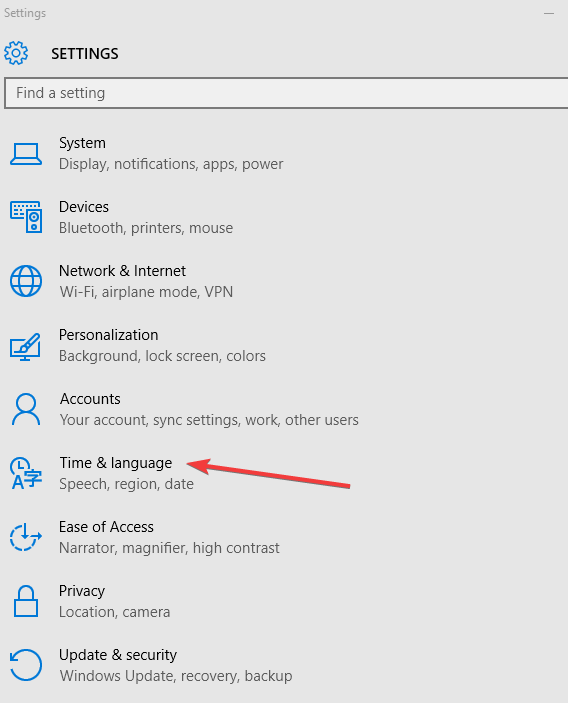
- Klicken Sie auf Region und Sprache
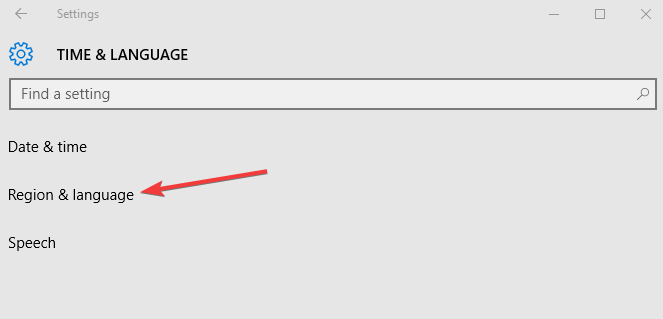
- Klicken Sie unter Land oder Region auf Englisch (Vereinigte Staaten). Wenn dies nicht vorhanden ist, können Sie es mit der Schaltfläche Sprache hinzufügen hinzufügen.
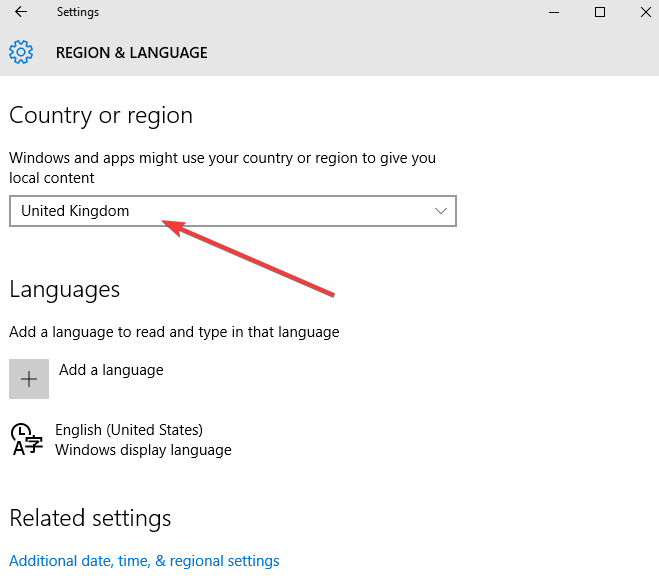
- Starten Sie neu und überprüfen Sie, ob der Task-Manager leer ist oder ob nach diesem Schritt nichts im Task-Manager angezeigt wird.
3. Führen Sie das DISM-Tool aus
- Klicken Sie auf Start
- Geben Sie im Suchfeld CMD ein
- Klicken Sie in der Liste der Suchergebnisse auf Eingabeaufforderung
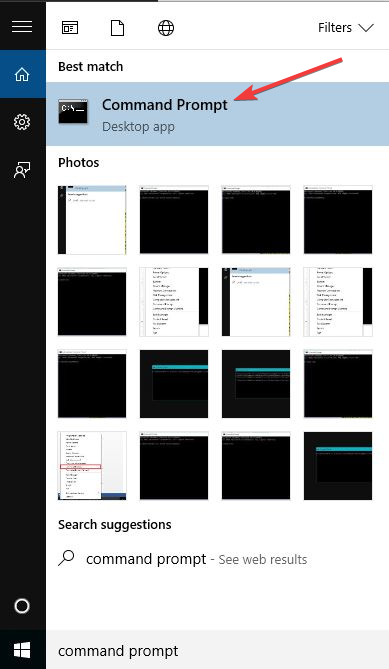
- Führen Sie die folgenden Befehle aus:
Dism /Online /Cleanup-Image /ScanHealth Dism /Online /Cleanup-Image /CheckHealth Dism /Online /Cleanup-Image /RestoreHealth
4. Erstellen Sie ein neues Benutzerprofil
- Klicken Sie auf Start
- Wählen Sie Einstellungen
- Wählen Sie Konten
- Klicken Sie auf Familie und andere Benutzer
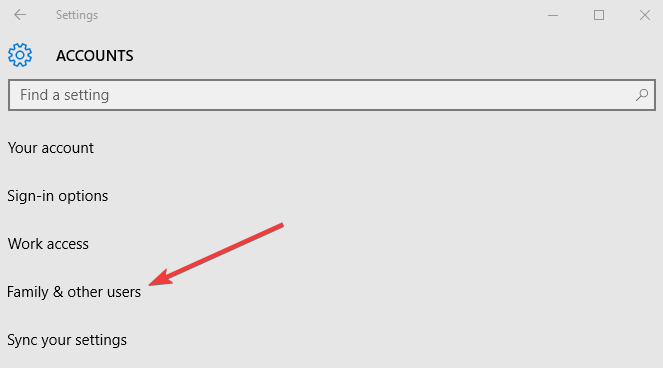
- Klicken Sie auf Jemanden anderen zu diesem PC hinzufügen
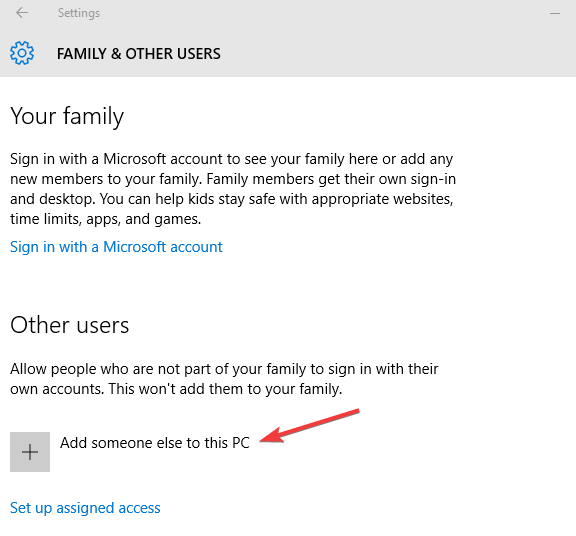
- Füllen Sie das Formular mit dem Benutzernamen und Passwort aus. Ihr neues Benutzerkonto wird erstellt.

- Klicken Sie auf Kontotyp ändern
- Klicken Sie auf den Dropdown-Pfeil und wählen Sie Administrator, um das Konto auf Administratorebene festzulegen
- Starten Sie Ihren Computer neu
- Melden Sie sich bei dem neuen Konto an, das Sie gerade erstellt haben
Wenn der Task-Manager im neuen Profil wiederhergestellt ist, bedeutet das möglicherweise, dass Ihr anderes Benutzerprofil beschädigt ist. Gehen Sie folgendermaßen vor:
- Verwenden Sie Ihr neues Konto, um Ihr übliches Konto herabzustufen
- Klicken Sie auf Übernehmen oder OK
- Stellen Sie Ihr altes Konto auf die standardmäßige Administratorstufe wieder her
- Wiederholen Sie dies mehrere Male, da dies hilft, jegliche Beschädigung zu entfernen
- Lassen Sie Ihr Konto als Administrator aktiviert
Wenn das Problem verschwindet, können Sie entweder das alte Benutzerkonto reparieren oder zum neuen Konto migrieren.
5. Führen Sie eine Systemwiederherstellung durch
- Klicken Sie auf Start
- Gehen Sie zum Suchfeld und geben Sie Systemwiederherstellung ein
- Klicken Sie in der Liste der Suchergebnisse auf Wiederherstellungspunkt erstellen
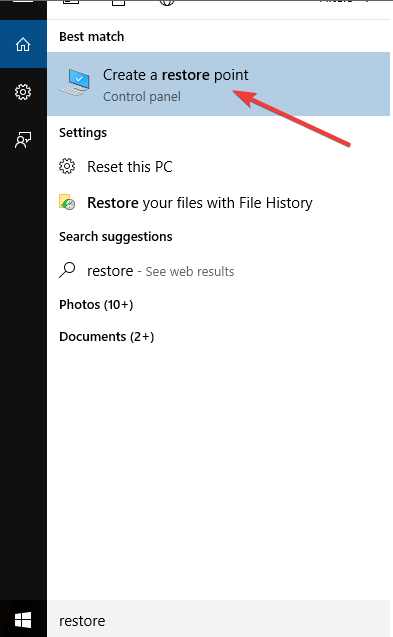
- Geben Sie Ihr Administratorpasswort ein oder gewähren Sie die Berechtigung, wenn Sie dazu aufgefordert werden
- Klicken Sie im Dialogfeld Systemwiederherstellung auf Systemwiederherstellung
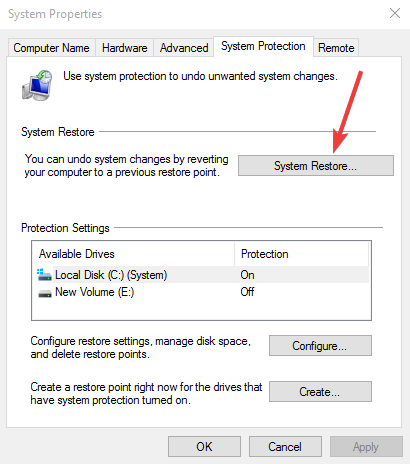
- Klicken Sie auf Weiter
- Wählen Sie einen Wiederherstellungspunkt aus, der erstellt wurde, bevor Sie das Problem erlebt haben
- Klicken Sie auf Weiter
- Klicken Sie auf Fertigstellen
Um zu einem Wiederherstellungspunkt zurückzukehren, gehen Sie wie folgt vor:
- Klicken Sie mit der rechten Maustaste auf Start
- Wählen Sie Systemsteuerung
- Geben Sie im Suchfeld der Systemsteuerung Wiederherstellung ein
- Wählen Sie Wiederherstellung
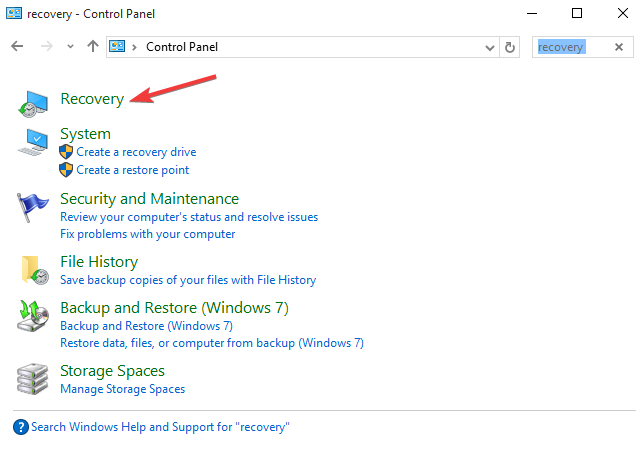
- Klicken Sie auf Systemwiederherstellung öffnen
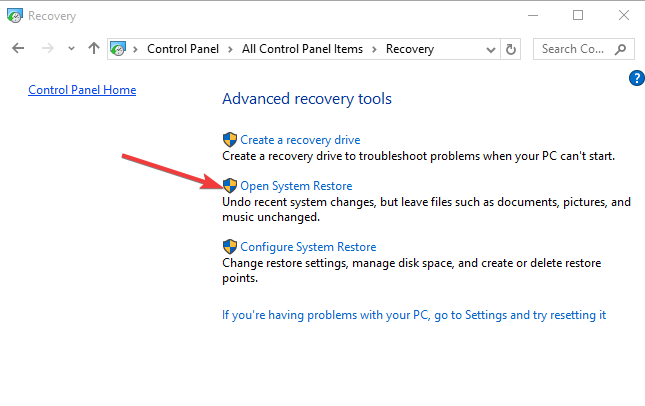
- Klicken Sie auf Weiter
- Wählen Sie den Wiederherstellungspunkt aus, der mit dem problematischen Programm/Anwendung, Treiber oder Update zusammenhängt
- Klicken Sie auf Weiter
- Klicken Sie auf Fertigstellen
Dies ist nicht das einzige Problem und viele berichteten, dass der Task-Manager die Aufgabe nicht beendet, aber wir haben das in einem separaten Leitfaden behandelt. Ein ähnlicher Fehler tritt auf, wenn Programme nicht in Ihrer Systemsteuerung angezeigt werden, also sollten Sie sich das auch ansehen.
Haben Ihnen einige dieser Lösungen mit den im Task-Manager nicht laufenden Apps geholfen? Lassen Sie es uns in den Kommentaren wissen.













